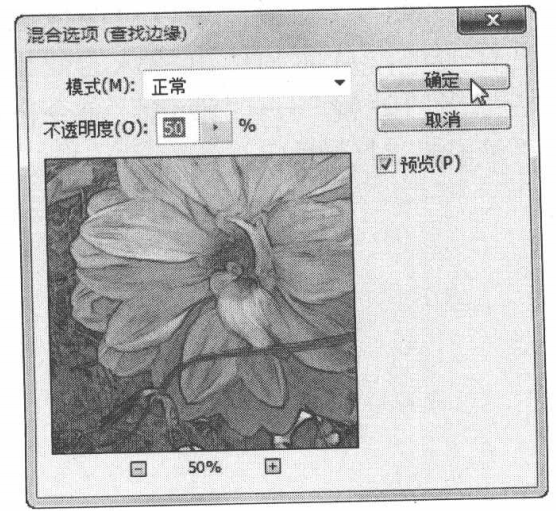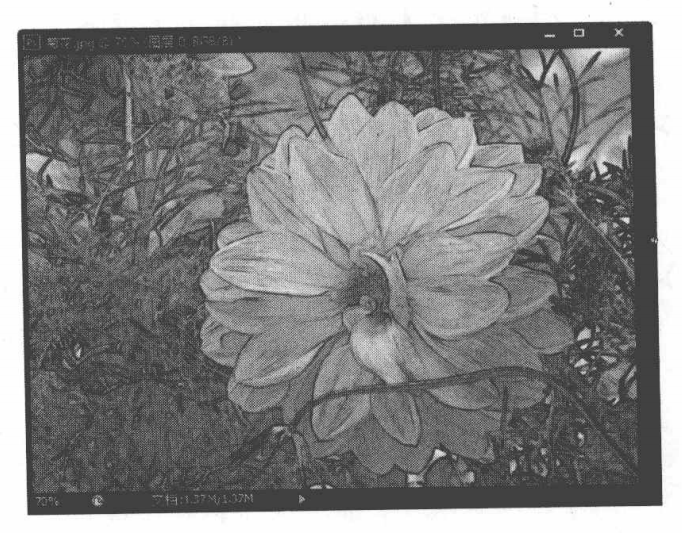发布时间:2020-12-07 09:39:08
PhotoshopCS6智能滤镜随意调整滤镜参数和效果的方法
使用PhotoshopCS6中的智能滤镜可以随意调整滤镜参数和效果,同时还可以隐藏或删除智能滤镜,且当前图层中的图像像素不会发生变化。下面练习在图像文件中使用智能滤镜,具体操作步骤如下。
1、 单击“文件”→“打开”命令,打开图”像文件“菊花.jpg’

 符号。
符号。3、单击“滤镜”→“风格化”→“查找边缘”命令,效果如下图所示,
4)、在“图层”面板中的
 符号上单击鼠标右键,在弹出的快捷菜单中选择“编辑智能滤镜混合选项”命令。
符号上单击鼠标右键,在弹出的快捷菜单中选择“编辑智能滤镜混合选项”命令。